win7宽带连接怎么设置自动连接?如何设置win7宽带自动连接
发布时间:2017-09-20 11:28:21 浏览数: 小编:zhenyu
在Win7系统中,如果没有用路由器那么每次开机都要宽带连接才能上网,当然如果启动后自己能自动连接则少了手动连接的繁琐,下面小编一起教大家来设置“开机自动宽带连接”。
相关系统:win7专业版64位下载
相关教程:win7 64位系统安装教程
方法有两个,一个是开机后自动出现宽带连接界面然后拨号上网,还有一个则不显示宽带连接界面。
方法一:添加开机启动自动拨号
1、右键点击桌面上的“宽带连接”选择属性,然后点击“打开文件位置”;
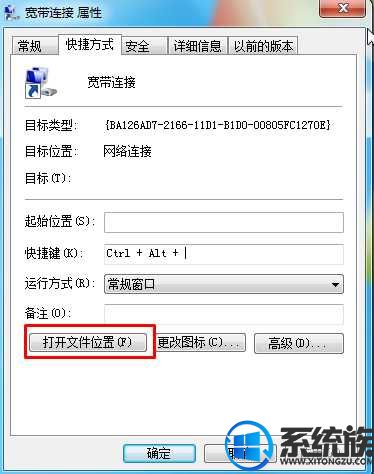
2、找到宽带连接的实体,右键属性;

3、然后在选项下,取消勾选 提示名称、密码和证书等,然后确定,(如果你不想出现连接界面,那么把连接时显示进度也取消勾选;)
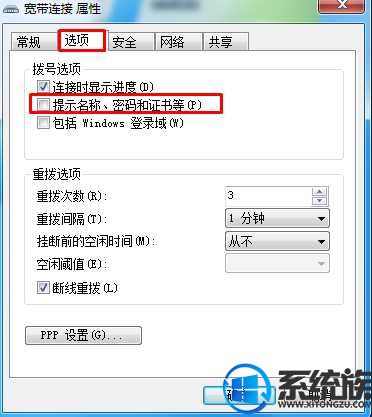
4、确定后,WIN+R打开运行,输入:shell:Startup 然后确定,打开启动文件夹;
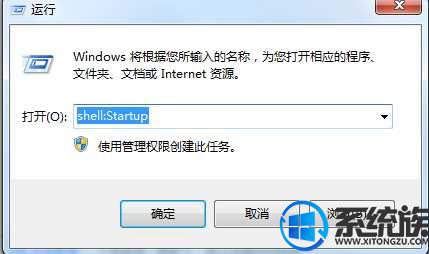
5、我们把桌面上的宽带连接放到Win7的启动项文件夹中就可以了。
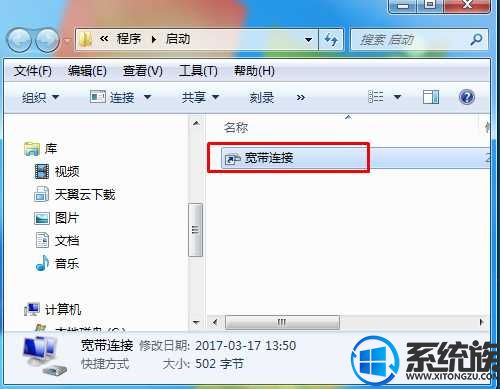
之后,win7系统开机后就会自动进行拨号连接了!
方法二:利用计划任务设置自动宽带连接
1、首先我们创建一个脚本:打开记事本,然后在记事本中输入 CreateObject(“WScript.Shell”).run Rasdial “宽带连接 adsl12345 987654321”,0 其中标红的更改为你的宽带帐号和密码。
2、编辑完成后另存为 Autoadsl.vbs ,记住保存的时候选择【所有文件】;
3、然后按Win+R打开运行对话框,输入gpedit.msc 并回车打开策略组;
4、依次找到 【计算机配置】-【Windows配置】-【脚本(启动/关机)】;
5、双击右启的“启动”选项,并点击添加脚本,选择之前我们创建好的 autoadsl.vbs,然后一直确定。如下图所示:
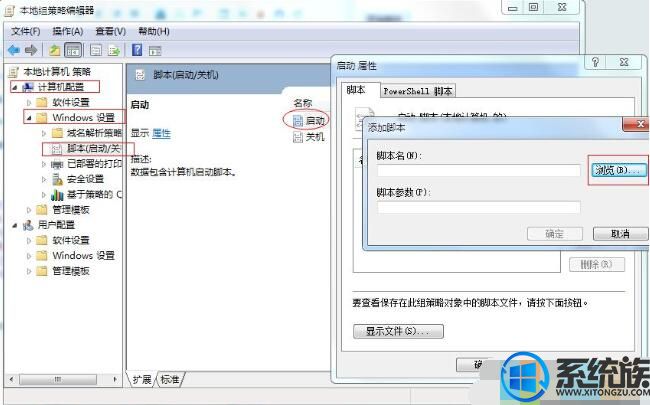
通过上面的设置后,当我们开机win7系统,就会自动拨号连接了,而且不会出现拨号窗口,干净又方便。
以上便是系统族小编为您带来的win7宽带开机自动连接的方法,更多win7系统教程尽在系统族!
相关系统:win7专业版64位下载
相关教程:win7 64位系统安装教程
方法有两个,一个是开机后自动出现宽带连接界面然后拨号上网,还有一个则不显示宽带连接界面。
方法一:添加开机启动自动拨号
1、右键点击桌面上的“宽带连接”选择属性,然后点击“打开文件位置”;
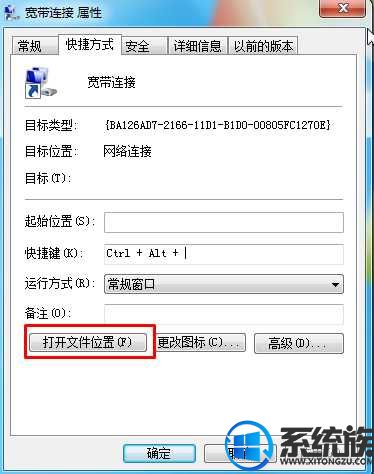
2、找到宽带连接的实体,右键属性;

3、然后在选项下,取消勾选 提示名称、密码和证书等,然后确定,(如果你不想出现连接界面,那么把连接时显示进度也取消勾选;)
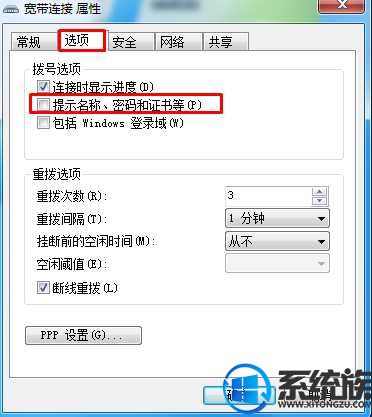
4、确定后,WIN+R打开运行,输入:shell:Startup 然后确定,打开启动文件夹;
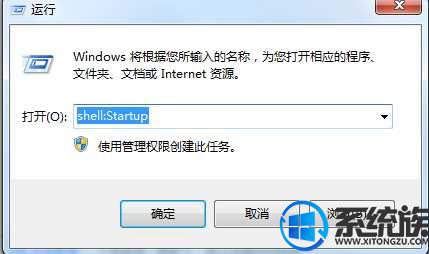
5、我们把桌面上的宽带连接放到Win7的启动项文件夹中就可以了。
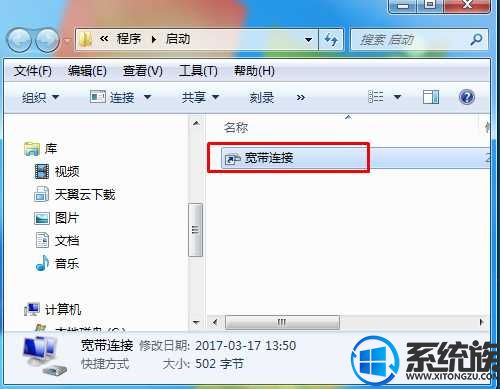
之后,win7系统开机后就会自动进行拨号连接了!
方法二:利用计划任务设置自动宽带连接
1、首先我们创建一个脚本:打开记事本,然后在记事本中输入 CreateObject(“WScript.Shell”).run Rasdial “宽带连接 adsl12345 987654321”,0 其中标红的更改为你的宽带帐号和密码。
2、编辑完成后另存为 Autoadsl.vbs ,记住保存的时候选择【所有文件】;
3、然后按Win+R打开运行对话框,输入gpedit.msc 并回车打开策略组;
4、依次找到 【计算机配置】-【Windows配置】-【脚本(启动/关机)】;
5、双击右启的“启动”选项,并点击添加脚本,选择之前我们创建好的 autoadsl.vbs,然后一直确定。如下图所示:
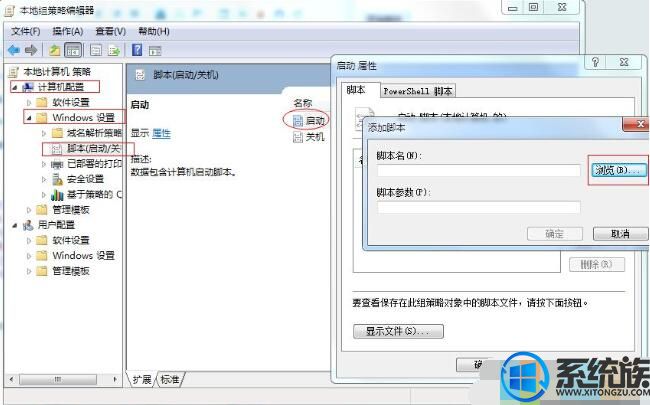
通过上面的设置后,当我们开机win7系统,就会自动拨号连接了,而且不会出现拨号窗口,干净又方便。
以上便是系统族小编为您带来的win7宽带开机自动连接的方法,更多win7系统教程尽在系统族!
专题推荐: win7宽带连接设置


















